Excel パスワード削除ツールを使用して保護されたファイルのロックを解除する方法
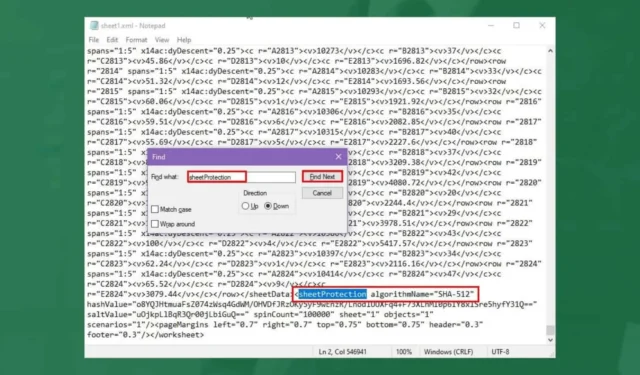
多くのユーザーは、機密データを保護するために Excel ブックにパスワード保護を実装していますが、このパスワードを忘れて削除しなければならない場合もあります。
パスワードを忘れた場合だけでなく、一部の Excel ファイルを異なるバージョンの Excel で開いたときに互換性の問題が発生する場合があります。これらの形式の競合によりアクセスが妨げられ、ブックを開くためにパスワードを削除する必要が生じる場合があります。
Excel ファイルからパスワードを強制的に削除する方法
1. ファイル拡張子を変更する
- デスクトップの空きスペースを右クリックし、[新規] > [フォルダー]を選択します。
- ロックを解除する Excel ファイルを見つけて、それをコピーし、新しく作成したフォルダーに貼り付けます。
- ファイルを右クリックして「プロパティ」を選択し、表示されるダイアログの「全般」タブに移動します。
- ファイル拡張子名をクリックし、 ZIPに変更して、[OK] ボタンをクリックします。
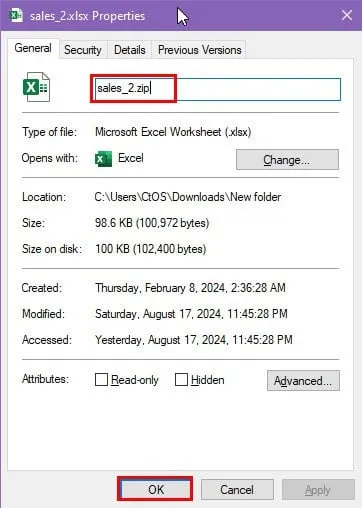
- 新しい ZIP ファイルを右クリックし、[すべて展開]を選択します。
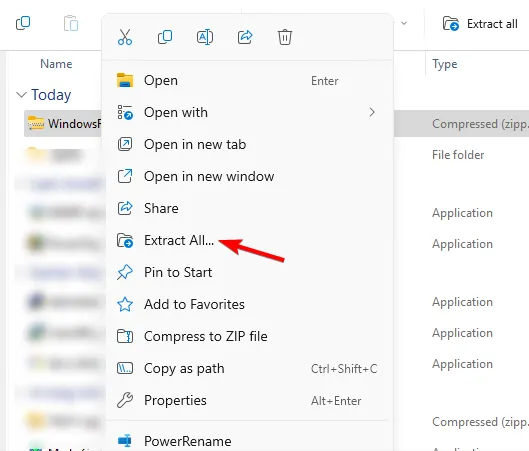
- 抽出場所を選択し、「抽出」ボタンをクリックします。
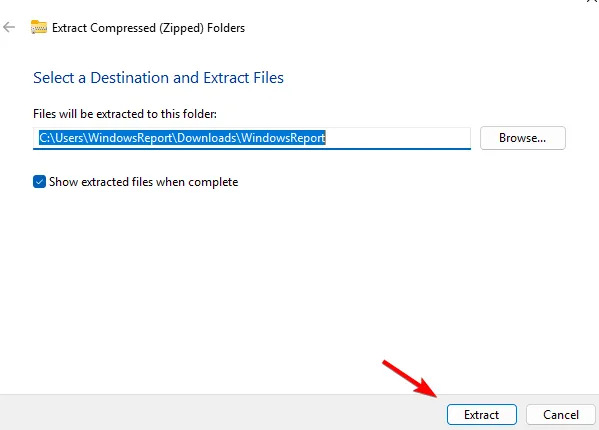
- Windows が抽出を完了するまで待ちます。いくつかの新しいフォルダーとファイルが表示されます。
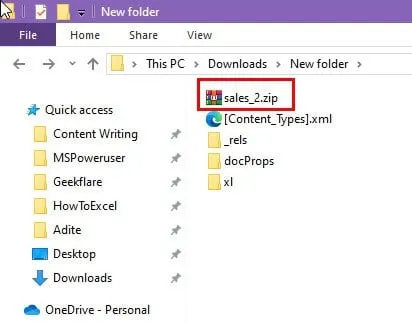
- xlディレクトリに移動し、保護された XML ファイルを見つけて右クリックし、[開く] > [メモ帳] を選択します。
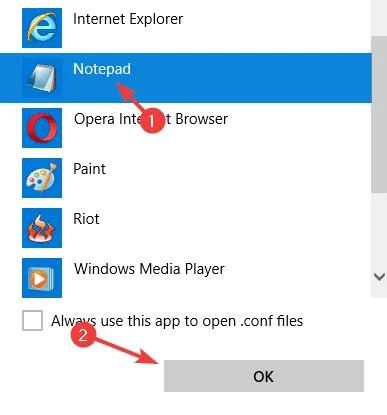
- CTRL + を押してsheetProtectionF を検索します。
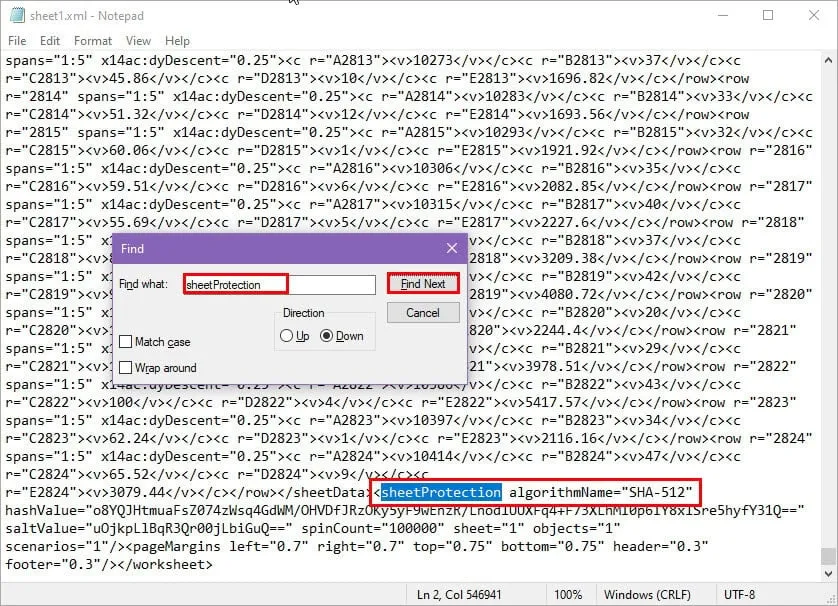
- 括弧内のすべての属性を選択し
<>、 を押しますDelete。<sheetProtection algorithmName="SHA-512"hashValue="o8YQJHtmuaFsZ074zWsq4GdWM/OHVDfJRzOKy5yF9wEnzR/LnodlUUXFq4+F73XLhMI0p6IY8xlSre5hyfY31Q=="saltValue="uOjkpLlBqR3Qr00jLbiGuQ=="spinCount="100000"sheet="1"objects="1"scenarios="1"/> - Ctrl+ を押してメモ帳ファイルを保存しSます。
- メモ帳ファイルを閉じて、新規フォルダに戻ります。
- 圧縮するフォルダーを右クリックし、[送る] をクリックして、[圧縮 (zip 形式) フォルダー]を選択します。
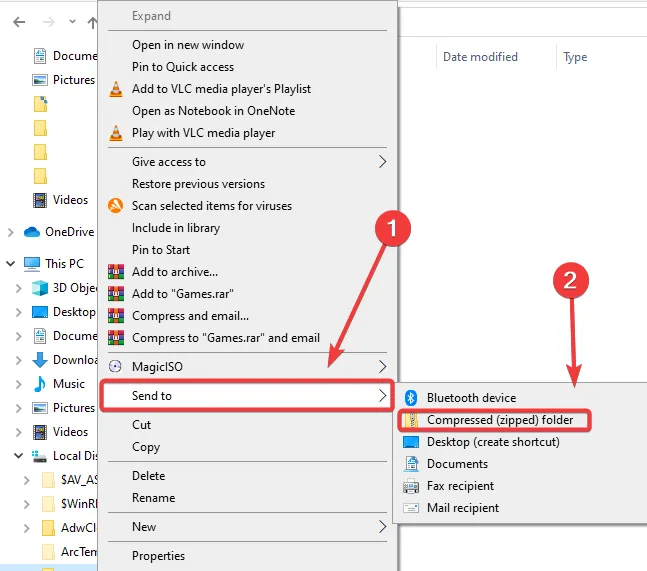
- 元のファイル/フォルダーと同じ場所に、同じ名前の新しい圧縮フォルダーが作成されます。
- 最後に、ファイル拡張子をXLSXに戻すと、Excel シートからパスワードが削除されます。
2. オンラインツールを使用する
組み込みの Windows プロセスは強力ですが、手動でコードを削除すると、エラー、データ損失、さらにはファイル破損につながる可能性があります。
さらに、一部の Excel ファイルはメモ帳で正しく開かなかったり、変換処理後に Excel に戻ってしまう場合があります。操作を簡素化するには、オンライン パスワード削除ツールの使用を検討してください。
Password Find は、効果的で無料のオンライン Excel パスワード削除ツールであり、うまく機能することが確認されています。パスワードで保護された Excel ワークブックを作成した後、そのサイトでテストして正常に動作しました。
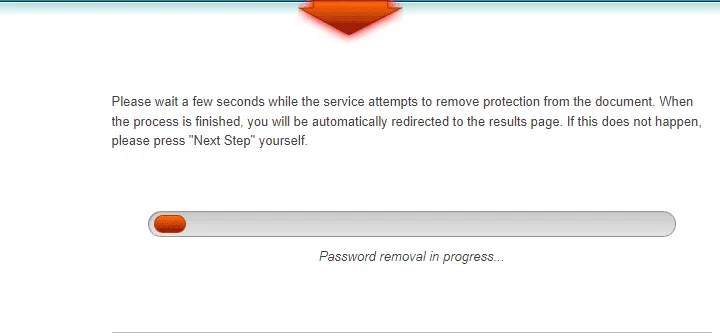
唯一の欠点は、ファイルのロックを解除するのに 7 分強かかったことです。そのため、パスワードの削除が必要なファイルが複数ある場合は、時間がかかる可能性があります。
紛失した Excel パスワードの回復に関心のある方のために、Excel パスワード回復ツールの優れたリストも用意しています。
最高のパスワード保護テクニック
上記の手順は、Excel ファイルからパスワードを削除するのは簡単であることを示していますが、Microsoft Office 内の脆弱性が露呈し、機密データが危険にさらされる可能性があります。情報の安全性を確保するには、倫理的なデータ管理を実践することが重要です。
パスワードを頻繁に忘れる場合は、パスワード マネージャーと安全なファイル共有ツールを利用することをお勧めします。常にファイルのバックアップを保存し、バージョン履歴を使用して、データ損失のリスクなしにファイルを回復してください。
さらに、Excel ワークシートから暗号化を解除することを検討してください。これは Excel に限ったことではなく、パスワード保護で同様の問題が発生した場合に PDF ファイルのロックを解除する方法もあることに注意してください。
この記事がお役に立てば幸いです。データを失うことなく Excel ファイルからパスワードを削除するための追加のヒントがあれば、ぜひ下のコメント欄でご意見をお聞かせください。



コメントを残す